
Di vê manualê de, ew hûrgulî ye ka meriv çawa li ser çavdêriyê di rêgezên cûda de biguhezîne, û her weha sedemên ku hûn nekarin ji hêla ekrana we ve were piştgirî kirin.
- Di Windows 10 û guhertoyên din ên guhertoyên nûvekirina ekranan de diguhezin
- Meriv çawa frekansa nûvekirinê di bernameyên hilberînerên karta vîdyoyê de biguheze
- Sedemên ku frekansa nûvekirina xwestî nehatin saz kirin.
- Agahiyên Zêdeyî
Di Windows 10 û guhertoyên berê yên OS-ê de frekansa nûvekirina çavdêriyê diguhezîne
Ji bo ku hûn pêşbirka ekrana çavdêriyê biguhezînin bi 10 amûrên Windows-ê hatine çêkirin, van gavên hêsan bişopînin:
- Vebijarkên Screen-ê vekin: Bişkojka Bişkojka Bişkojka Bişkojka Bişkojka Bişkojka Bişkojka Bişkojka Bişkojka Bişkojka Bişkojka Bişkojka Bişkojk bike û Destpêk - Destpêk - Pîvana Win + i
- Di navnîşa vebijarkên berdest de, li ser "Parametreyên pêşkeftî yên pêşkeftî" bikirtînin.
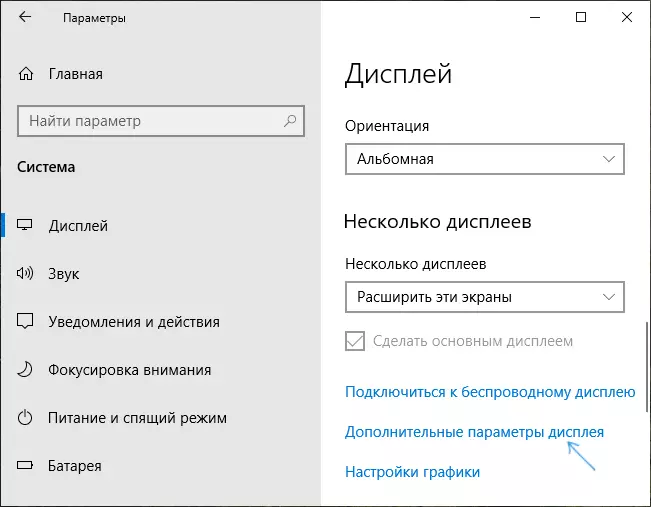
- Heke we Windows 10 20h2 (20-ê Octoberirî) an nûtir saz kiriye, wê hingê li binê pîvanên zêde, dravdana nûvekirinê ya xwestî bicîh bikin. Wekî din, biçin gav 4.
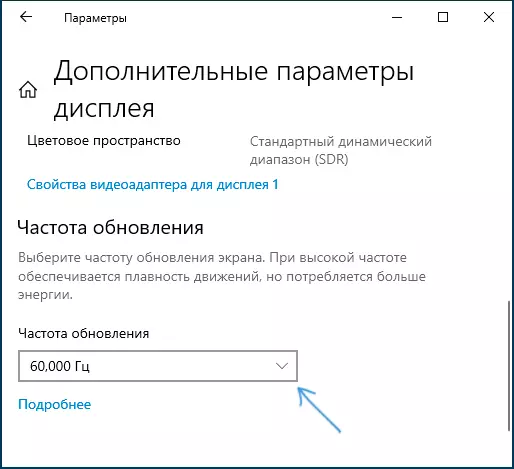
- Di beşa "Agahdariya Display" de ji bo çavdêriya xwestî, li ser "taybetmendiyên adapterê vîdyoyê ji bo display" bikirtînin.
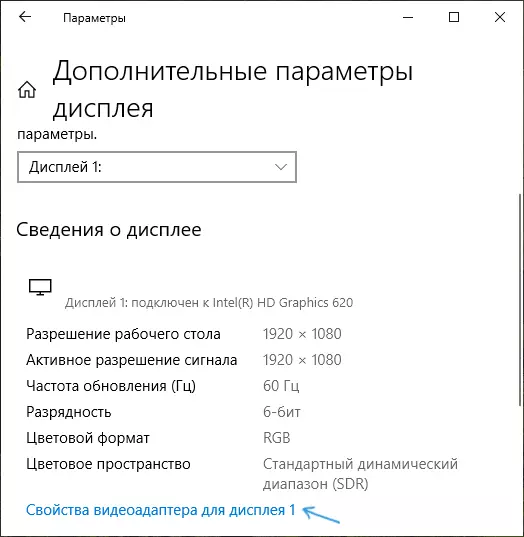
- Di pencereya din de, hûn dikarin du caran bi du awayên nûvekirinê biguherînin. Ya yekem ev e ku tabela "çavdêriyê" veke û frekansa nûvekirina xwestî saz bike.

- Ya duyemîn li ser tabela Adapterê ye, li ser navnîşê "navnîşa hemî modes" bikirtînin û hem jî çareseriyê û hem jî rengê rengê hilbijêrin û hem jî frekansa nûvekirina ekranê hilbijêrin.
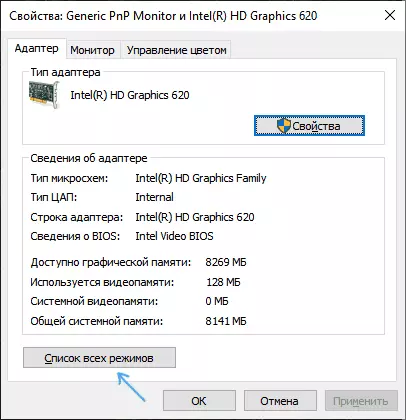
- Heke, piştî ku mîhengan pêk tê, wêneyê li ser çavdêriyê wenda dibe (ji derveyî) an input nayê piştgirî kirin (input ne piştgirî ye) tenê li bendê bimînin û tiştek biparêzin. Vegere nirxên destpêkê.
Heman tişt dikare di Windows 8.1 an Windows 7 de were kirin.
Steps 4-6 dê cûda cûda neke, û pencereyê bi pêlavên xwestî ve veke, "çareseriya screenê" hilbijêrin (hûn dikarin beşa panelê ya kontrolê ya "Screen" bikar bînin), û hingê di pêşangehê de jî bikar bînin Parametreyan, li ser tiştê "Vebijarkên zêde" bikirtînin.
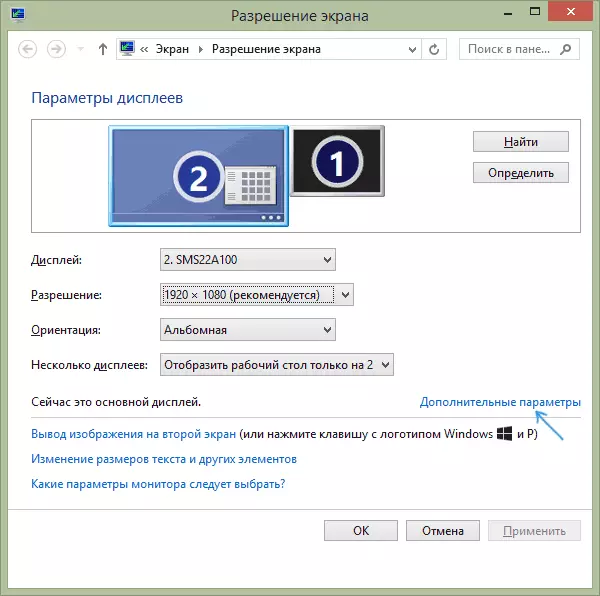
Meriv çawa frekansa nûvekirina ekranê li NVIDIA, AMD û Intel biguhezîne
Hilberînerên kartên vîdyoyê yên hevgirtî û veqetandî bi ajokaran bernameyên xwe belav dikin da ku parametreyên wêneyan bicîh bikin ku destûrê didin, di nav de guhertina frekansa nûvekirina ekranê.
Bi gelemperî, mîhengên pêwîst dikarin di yek ji awayên jêrîn de bisekinin:
- Bişkojka Bişkojka rastê li ser cîhek vala ya vala û "Panelê Kontrolê ya NVIDIA" hilbijêrin, "Amd Radeon" ("Navenda Kontrolê ya Amd Catalyst") an "Mîhengên Graphics Intel".

- Panela kontrolê vekin (di Windows 10 de hûn dikarin li ser peywirê lêgerînek bikar bînin) û tiştê "Panelê Kontrolê ya NVIDIA" bibînin, "Mîhengên grafîka Intel".
- Di menuya destpêkê de nermalava xwestin bibînin an lêgerîna pergalê bikar bînin.
Bi karanîna parameterên karta vîdyoyê, hûn dikarin pîvanên pêwîst bicîh bikin, di nav de frekansa nûvekirina ekranê ya çavdêriyê:
- Di panelê kontrolkirina grafîkê ya Intel HD de, ev dikare di beşa "Mîhengên bingehîn" de were kirin.
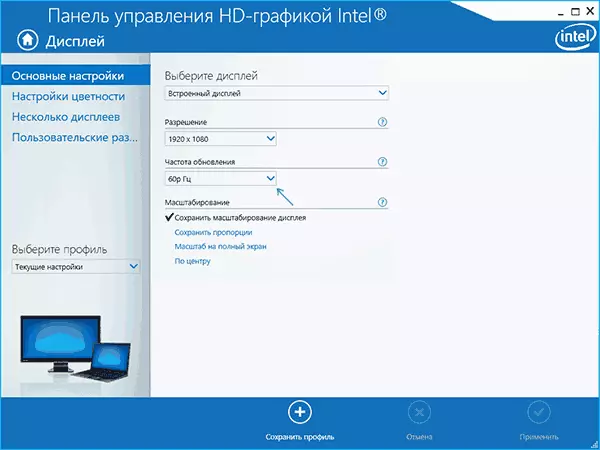
- Li panelê kontrola NVIDIA - di mîhengên çareseriya ekranê de.
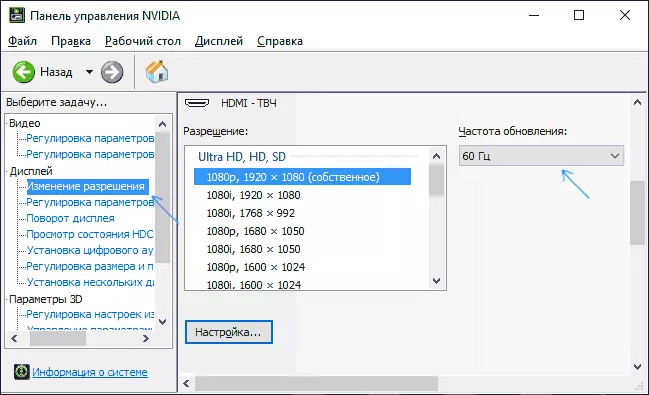
- Mîhengên karta vîdyoyê ya Amd Radeon li Parametreyên Dîmenderê yên Zêde ye.
Digel vê yekê, nermalava xwedan destûrê dide we ku hûn profîlên xwe bi desta ku ji hêla çareseriyê ve hatî dayîn û frekansa nûvekirinê biafirînin. Mînakî, Intel dikare di beşa "Destûrên xwerû" de were kirin, û Nvidia - di beşa "Guhertin" de - "Setup" - "Resolution Custom Custom Areak".
Lêbelê, bifikirin ku ew her gav kar nakin. Wekî din, tewra ji hêla çavdêriyê û karta vîdyoyê ve jî piştgirî ne, frekansa nûvekirinê nikare her gav bixebite, li ser kîjan bêtir e.
Hûn nikarin frekansa nûvekirina ekranê ya xwerû hilbijêrin û saz bikin an di navnîşê de winda ye - çi bikin?
Carinan, dema ku şîfreya nûvekirina ekranê biguhezîne, hûn nekarin di navnîşê de binihêrin: dibe ku ji we re 144 Hz ji we re 144 hz ne hewce be, û carinan jî bi tevahî 60 an 75 Hz.Sedemên mumkin ên mumkiniya mumkunê Frequency nûvekirina rastîn hilbijêrin:
- Berî her tiştî - ajokarên karta vîdyoyê. Lê ez hêvî dikim ku we bi wê re kiriye. Heke ne, wê hingê min li ser vê gotarê nivîsand: Resolution of the Windows 10 guhezîne. Ji kerema xwe peyama rêveberê cîhaza ku "ajokar hewce nake ku hûn hewce ne ku we hewce bike ajotvan.
- Ji bo hin çavdêrên "pêşkeftî", ew jî hêjayî ajokaran e. Bi gelemperî ew li ser malpera fermî ya hilberîner têne peyda kirin (ajokarên ji bo modela çavdêriyê dakêşin).
- Karta vîdyoyê bikar anîn. Mînakî, vîdyoya Intel / Amd li ser nûvekirina ekranê di dema çapkirinê de, di dema nivîsandina vê gotarê de heye, dê di dema nivîsandina intel hd de dê di HDMI-ê de li HDMI-yê li jor nîşan bide 30 Hz û ev ne tenê sînor e: Ji bo modên din û sînorên din dikare di asta 50 an 60 Hz de be.
- Ji bo girêdana kabloyê tê bikar anîn. Bifikirin ku we karta vîdyoyê ya nûjen û çavdêriyek çareseriya bilind heye, Frekansa û Kûrahiya Rengan nûve bikin. Herdu amûrên piştgiriyê didin çareseriya resolution û nûvekirina zêde. Lê kabloya xwestî di kitêbê de ne hat, û we porta dîmenê kevn 1.2 an HDMI 1.4a girt (her weha mîna ku hûn tenê kabloya yekem a erzan bikirin). Wekî encamek - bandwidth ne bes ji bo peydakirina parameterên xwerû.
- Taybetmendiyên cureyên çavdêr û girêdanê. Hinek, di hemî çavdêrên hêja de, dikarin dema ku celebek girêdana pêwendiyê bikar bînin, tenê dema ku hûn bi karanîna portê an tîpa USB-ê ve tê bikar anîn, tenê dema ku hûn bi karanîna HDMI-ê ve girêdayî ne, tenê "bi tevahî" biparêzin. Bi baldarî agahdariya li ser malpera fermî fêr bibin, bala xwe bidin guhertoyên navbeynkariyê.
Agahiyên Zêdeyî
Di gotarê de, ez ji cureyên girêdana VGA û DVI ji hev cuda nakim (her çend li ser hin kartên vîdyoyê û çavdêran jî gengaz e ku hûn bi tevahî û frekansên nûjen ên têr bistînin, di her rewşê de gengaz e ku bikar bîne).
Di heman demê de, em her weha mijara "overload of matrix", ku bi gelemperî ji bo sazkirina nûvekirina "xwerû" di navgîniya hilberînerê karta vîdyoyê de an bernameyên partiyê yên mîna amûrên çareseriyê yên xwerû kêm dibe. Lêbelê, ez bala xwe dikim dema ku huner li ser çavdêriyê xuya dike (carinan jî yekser xuya nake), hewl bidin ku rêjeya nûvekirinê ji bo nirxên ku ji bo vê destûrê têne pêşniyar kirin kêm bikin.
